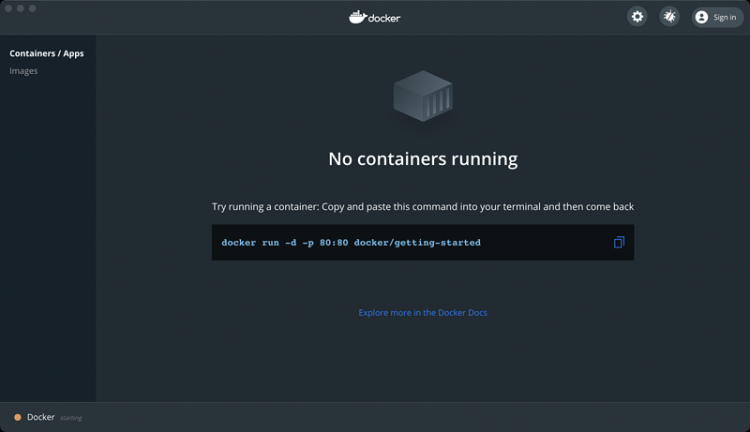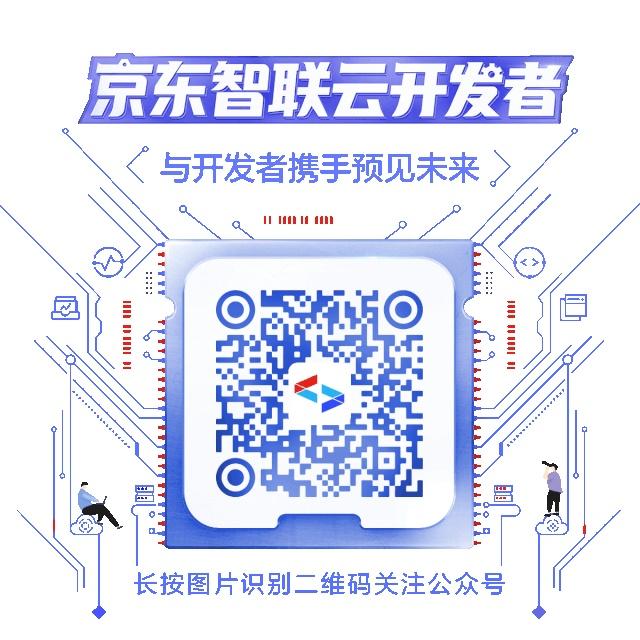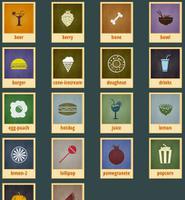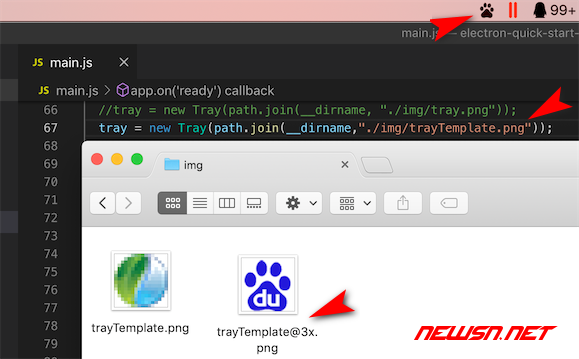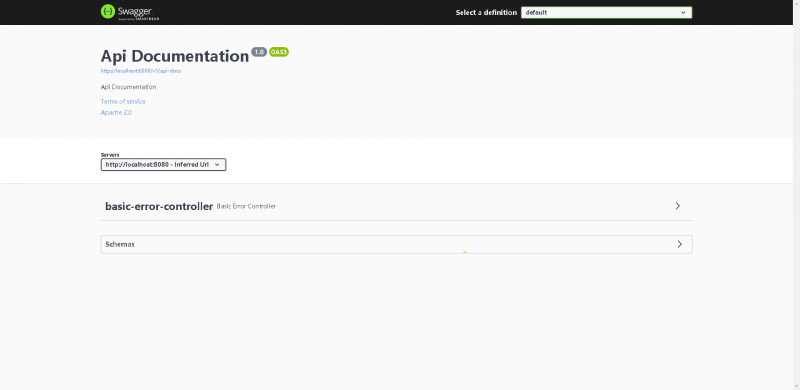您可以使用新的Macbook Pro Touchbar进行有用的事情

We当意识到新的Macbook Pro用一个薄的OLED面板代替旧的功能键时,我们没有该然而,在Touch Bar花了一些时间,似乎我们最初的担心是无理的。Touch Bar是必需的吗?不,不是真的。有用吗当然。为了证明它,我们
控制您的音乐Player
我认为无论您喜欢iTunes还是为其他音乐播放器而设计,您的音乐享受有一个持续的问题。为了跳到特定的轨道,你必须停止你正在做的并切换到iTunes。幸运的是,触摸板使这不必要。当你在Macbook Pro上听音乐的时候,你点击它们将暂停,播放或跳过曲目,而无需首先切换到应用程序。
调整亮度和音量
Touch Bar具有亮度和音量图标。轻触其中之一将呈现通过触摸操纵的滑块。向左或向右滑动手指以调整音量和亮度比使用鼠标点击并拖动更快更直观。
Media Scrubber
当播放媒体时,你将手指移动穿过洗涤器将会平移视频或跳到某首歌曲的某一部分。如果您正在使用Safari浏览器观看,您甚至可以浏览YouTube视频。
Type More Efficiently
Apple已经将iOS上的预测键入与Macbook Pro和Touch Bar进行了集成。现在每当你这使您的Macbook能够预测您的内容这些预测将显示在触摸栏中。点击它会将其插入到文本中,从而保存您手动输入文本。
格式Text
在打字时,Touch Bar还允许您轻松地格式化文本,而无需浏览混乱的菜单。只需突出显示一些文字,Touch Bar就会显示一些格式选项,如粗体,斜体,下划线等。点击您选择的一个,您选择的文本格式化。
使用TouchID登录并确认购买
触摸条的右侧具有像iPhones中的TouchID扫描仪。将手指放在其上,传感器扫描您的指纹,方便您轻松登录和退出设备。这对于共享Macbook Pro并在一台机器上拥有多个帐户的人尤其有用。不同的用户可以通过触摸传感器快速登录。另一个很酷的功能是可以使用TouchID验证从App Store或Safari中进行的购买。在使用存储的付款方式进行在线购买时,您的Macbook将在确认购买在线供应商之前要求您验证您的身份。这增强了安全性,但也让您思考两次潜在的爆发。
Edit Photos
当您使用照片应用程序或其他支持Touch Bar的程序时触摸条可以帮助您进行旋转,裁剪,过滤,颜色校正等等在照片中,触摸栏还会显示图片的缩略图,可让您通过向左或向右滑动来搜索特定照片。缩略图很小,但它
导航您的Calendar
当使用苹果告诉你通过你的日历滚动的日子,并开始点击有关的日期闪电快速导航。
Accept(或拒绝)Calls
通过Facetime或Skype接收电话,您的Macbook以前是一个有点刺耳的经历。然而,现在,当通话过程中,Touch Bar会提醒您正在呼叫的人,并提供接受或拒绝按钮。在通话期间,该人
访问功能Keys
对于大多数人而言,牺牲触控板的功能键几乎不是世界的结束。然而,对于某些人来说,当发现功能按钮被锁定时,会发生恐慌。幸运的是,这些计算机仍然存在。只需按住键盘左下方的Fn键,Touch Bar即会显示常用的功能图标。
使用Emojis
打字时,你给他一个水龙头,整个Touchbar将被照亮一串emojis。只需点击您选择的表情符号将其插入到您的文本中。
您是否使用新的MacBook Pro触摸条?如果是这样,你最喜欢的Touch Bar功能是什么?是否添加了Touch Bar足够的动力来购买新的Macbook Pro,或者你认为
."
以上是 您可以使用新的Macbook Pro Touchbar进行有用的事情 的全部内容, 来源链接: utcz.com/wiki/666584.html